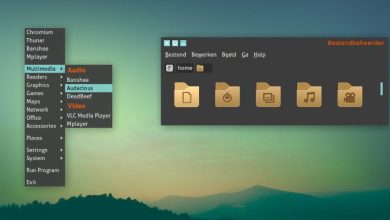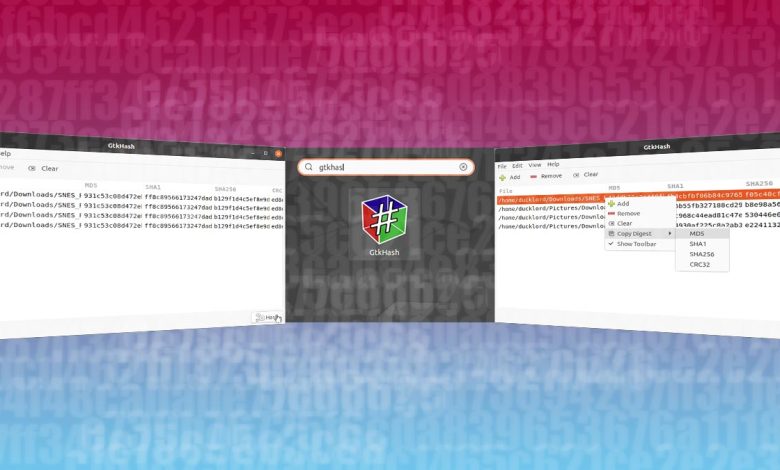
Une somme de contrôle est une chaîne de texte dérivée du logiciel à l’aide d’une fonction de hachage. Aucune somme de contrôle ne doit être la même. Lors du téléchargement d’un logiciel sur Internet, une façon de vérifier son intégrité consiste à comparer sa somme de contrôle avec celle fournie par le site Web. S’ils correspondent, le logiciel est authentique et n’a pas été falsifié. Ici, nous allons vous montrer comment vérifier et vérifier les sommes de contrôle sous Linux.
Bien que cela puisse être facilement fait dans le terminal, vous apprendrez ici comment vérifier et vérifier les sommes de contrôle avec un outil graphique : l’ultra-simple GtkHash.
Contenu
Installation
Pour la plupart des distributions Linux, vous pouvez trouver GtkHash dans le gestionnaire de packages ou le Software Center. Si vous êtes sur Ubuntu ou une distribution compatible et installez depuis le terminal, vous pouvez installer GtkHash avec :
Pour openSUSE, vous devrez ajouter son référentiel avant de l’installer. Recherchez plus d’informations ici.
Sur Arch et Manjaro :
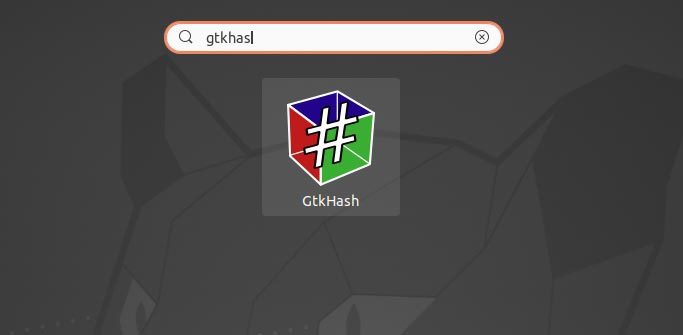
Une fois installé, recherchez-le parmi le reste de vos applications installées et exécutez-le.
Créer des hachages
L’interface de GtkHash est assez simple. Pour calculer les hachages pour un ou plusieurs fichiers, cliquez sur le bouton convivial « Ajouter » en haut à gauche.
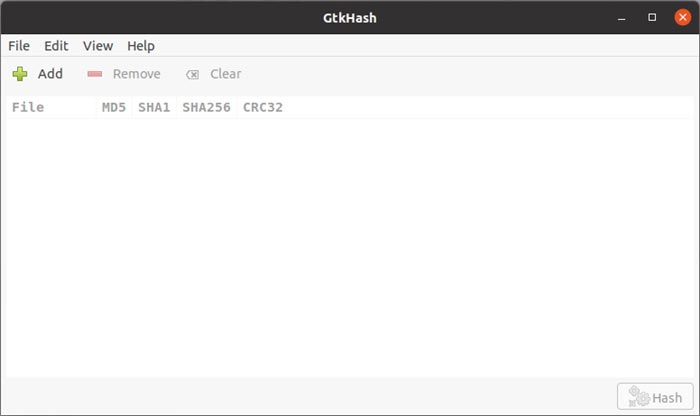
Dirigez le demandeur vers l’emplacement de vos fichiers et sélectionnez-les. Vous pouvez sélectionner plusieurs fichiers en maintenant la touche Ctrl enfoncée tout en cliquant dessus. Ensuite, cliquez sur le bouton « Ouvrir » en haut à droite pour terminer la commande.
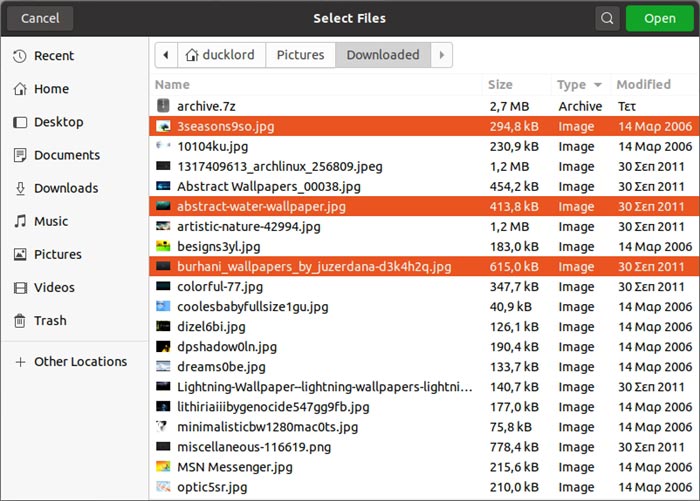
La liste de GtkHash sera remplie par les fichiers que vous avez sélectionnés. Si vous le souhaitez, vous pouvez ajouter d’autres fichiers en répétant l’étape précédente.
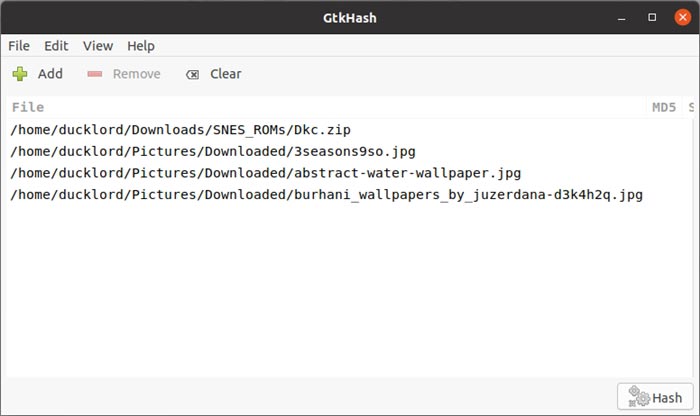
Cliquez sur le bouton « Hash » en bas à droite de la fenêtre de GtkHash pour calculer les hachages de tous les fichiers de la liste.
GtkHash calcule plusieurs types de hachage par défaut et les présente dans des colonnes à côté de chaque fichier.
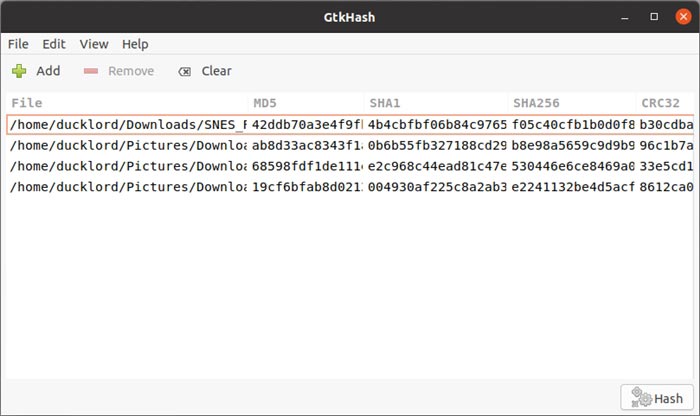
Pour copier le hachage d’un fichier dans le presse-papiers, cliquez avec le bouton droit sur le fichier et sélectionnez votre type de hachage préféré dans le sous-menu « Copier le résumé ». Ensuite, collez le hachage copié quelque part pour référence future.
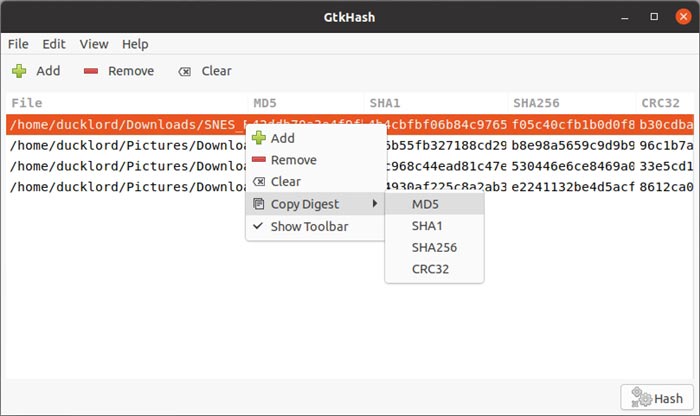
Alternativement, vous pouvez enregistrer le hachage dans un fichier via « Fichier -> Enregistrer sous ».
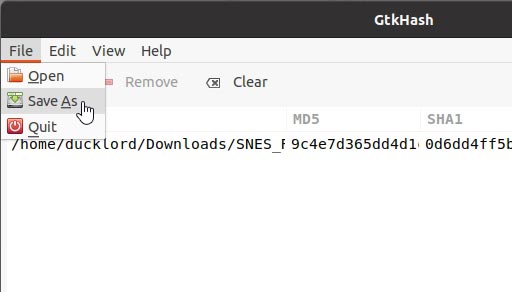
Vérifier les hachages
Pour vérifier l’intégrité des données d’un fichier avec GtkHash, sélectionnez « Fichier -> Ouvrir » et choisissez le fichier de hachage qui accompagnait votre fichier principal. Le fichier de hachage aura généralement une extension « sha1 », « md5 » ou « sfv », et GtkHash prend en charge toutes les extensions populaires.
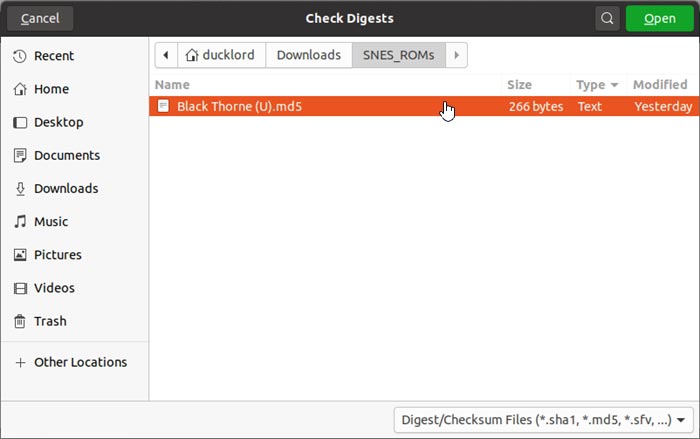
Lorsque le fichier est chargé, cliquez sur le bouton « Hash » en bas à droite. GtkHash calculera et comparera le hachage du fichier avec celui rapporté et vous présentera les résultats. Comme vous pouvez le voir sur notre capture d’écran, nous avons eu deux matchs et deux échecs.
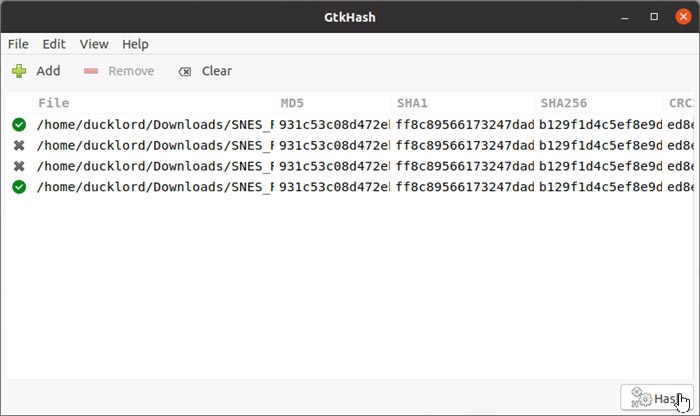
Plus de hachages
GtkHash est livré avec les algorithmes de hachage les plus populaires activés, mais ce ne sont pas les seuls qu’il prend en charge. Pour en savoir plus, visitez « Modifier -> Préférences ».
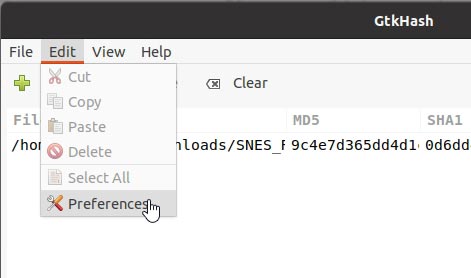
Vous pouvez choisir parmi plus de deux douzaines de fonctions de hachage différentes, parmi lesquelles vous trouverez probablement celle que vous préférez.
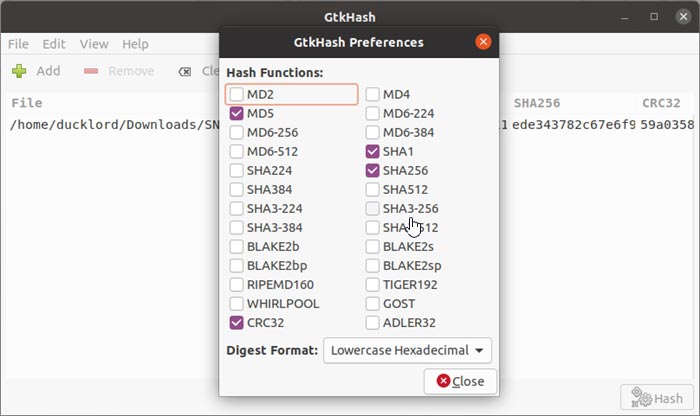
Comparer la somme de contrôle du terminal
Si vous êtes dans un environnement de serveur, le seul moyen de comparer une somme de contrôle est via le terminal. Heureusement, vérifier et créer des hachages de fichiers sur un terminal est aussi simple que d’utiliser une interface graphique. La plupart des distributions sont livrées avec un ensemble d’outils pour le travail. Certains des plus populaires sont :
Leur utilisation est simple puisqu’ils fonctionnent exactement de la même manière : vous tapez leur nom, puis le nom du fichier pour lequel vous voulez calculer un hachage. Par exemple, pour calculer le hachage SHA-512 pour une ISO d’installation Arch Linux que nous avons téléchargée, nous avons utilisé :
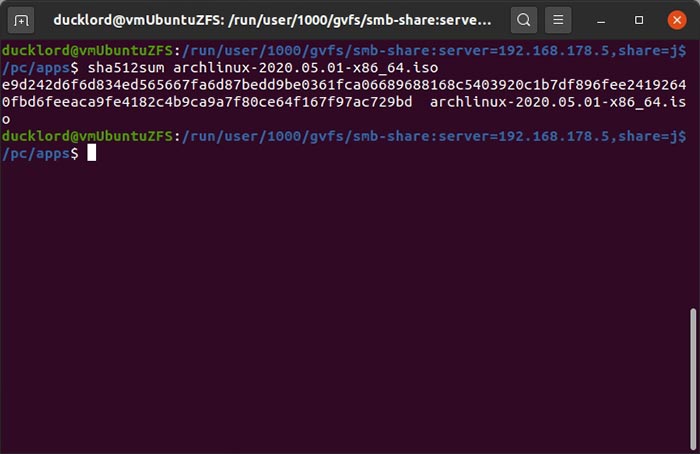
Dans ce qui précède, sha512sum était la commande pour l’algorithme de hachage que nous avons décidé d’utiliser. Après un peu d’attente, nous avons vu le hachage SHA-512 sur notre écran.
À l’avenir, nous voudrons peut-être revérifier notre fichier, nous avons donc décidé de sortir les résultats dans un fichier au lieu de notre écran. Les commandes de hachage n’offrent pas une telle fonctionnalité car il ne s’agit que d’une redirection sous Linux. En utilisant un symbole > après la commande et un nom de fichier, la sortie de la commande est enregistrée dans le fichier au lieu d’être imprimée à l’écran. Vous pouvez également utiliser sha256sum :
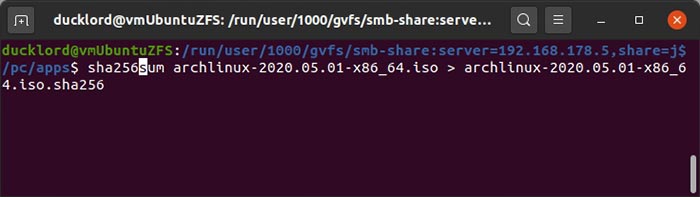
Cela affichera les résultats dans un fichier texte typique que vous pouvez extraire. Vous y trouverez le hachage du fichier suivi de son nom de fichier.
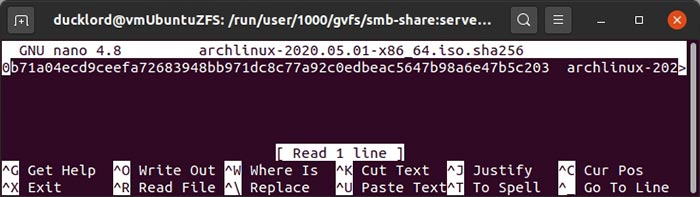
La vérification d’un fichier par rapport à son hachage nécessite seulement que vous ajoutiez un commutateur -c à la commande et que vous utilisiez le fichier de hachage au lieu du fichier réel. En d’autres termes, quelque chose comme ceci :
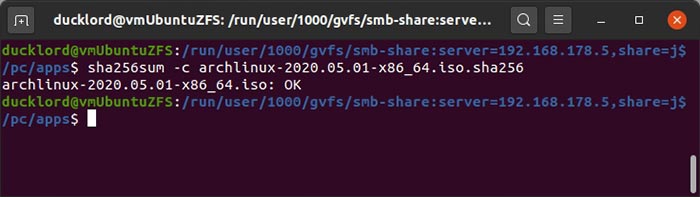
Bien qu’il soit facile de vérifier les sommes de contrôle sous Linux, il n’est pas réaliste de vérifier les hachages pour chaque fichier. C’est quelque chose que vous devriez faire pour ces données sensibles ou l’ISO Linux que vous avez téléchargée sur le Web. Si vous utilisez Mac, la même méthode s’applique.
Cet article est-il utile ? Oui Non